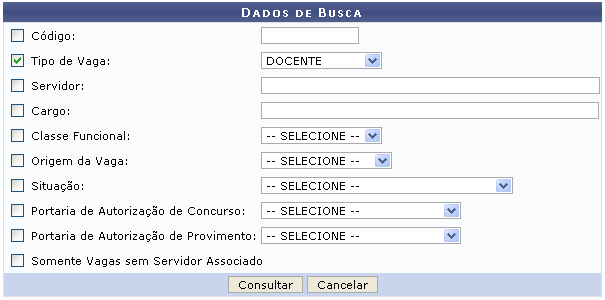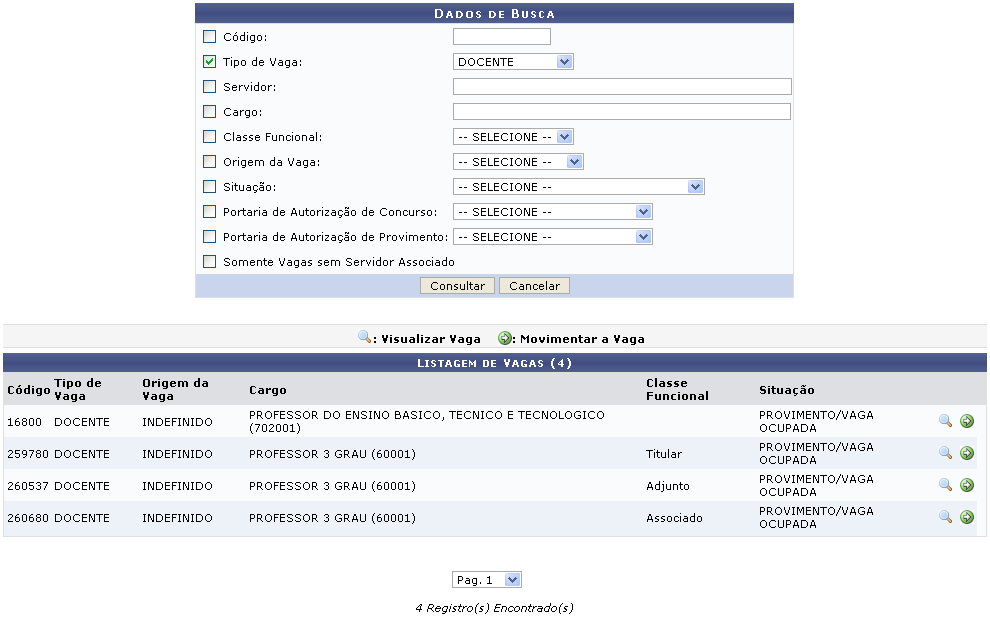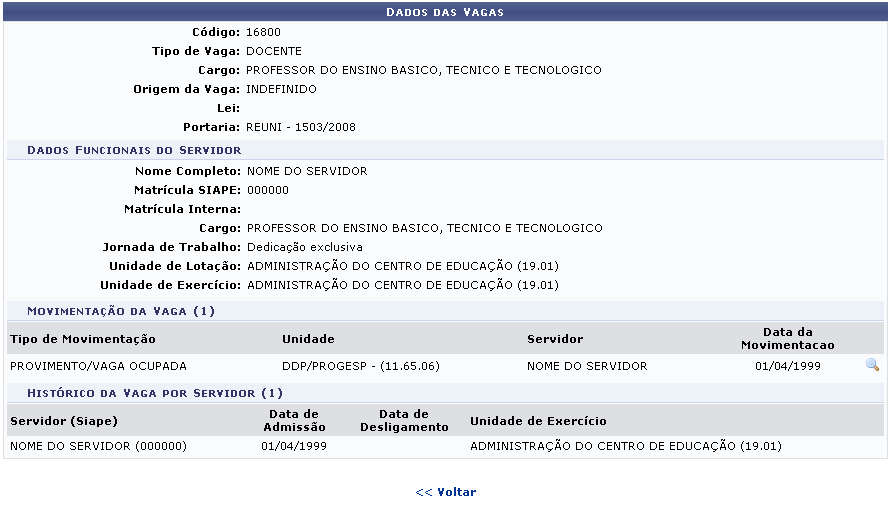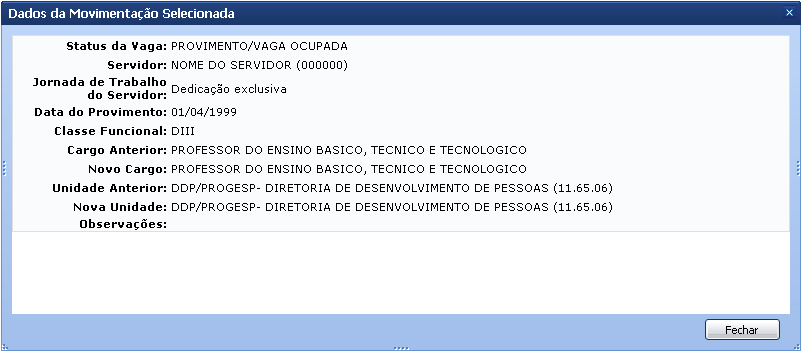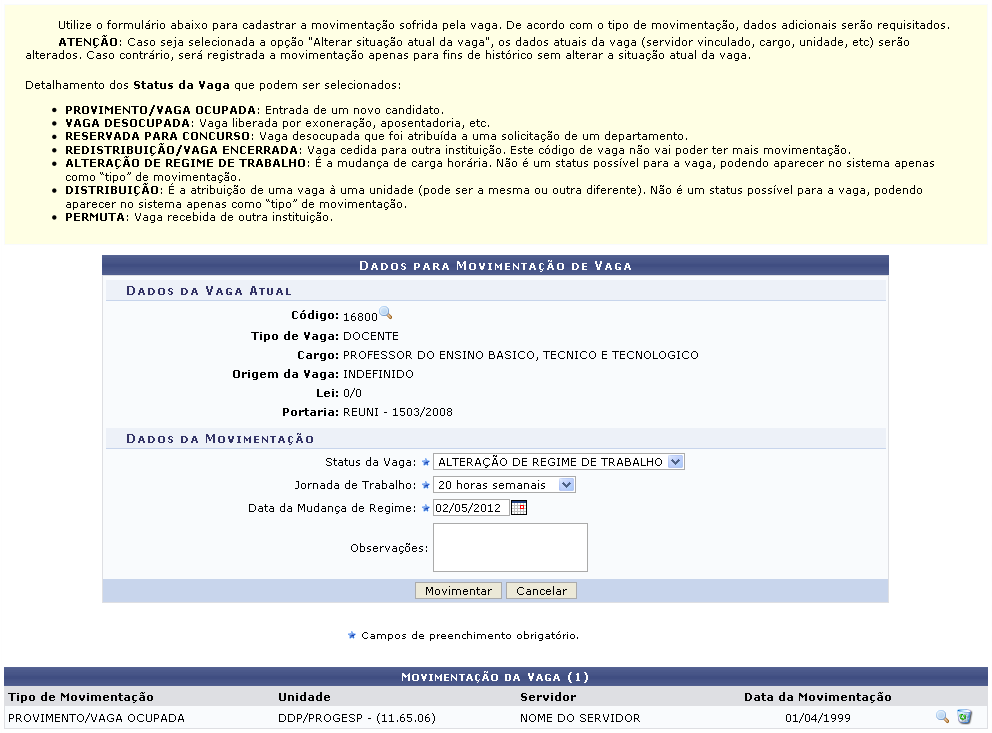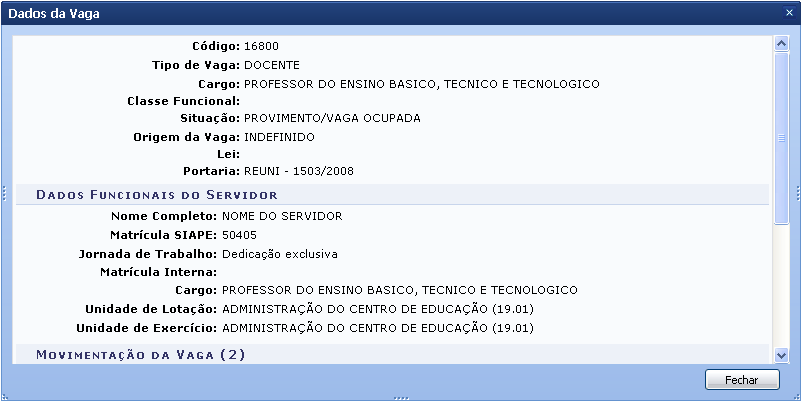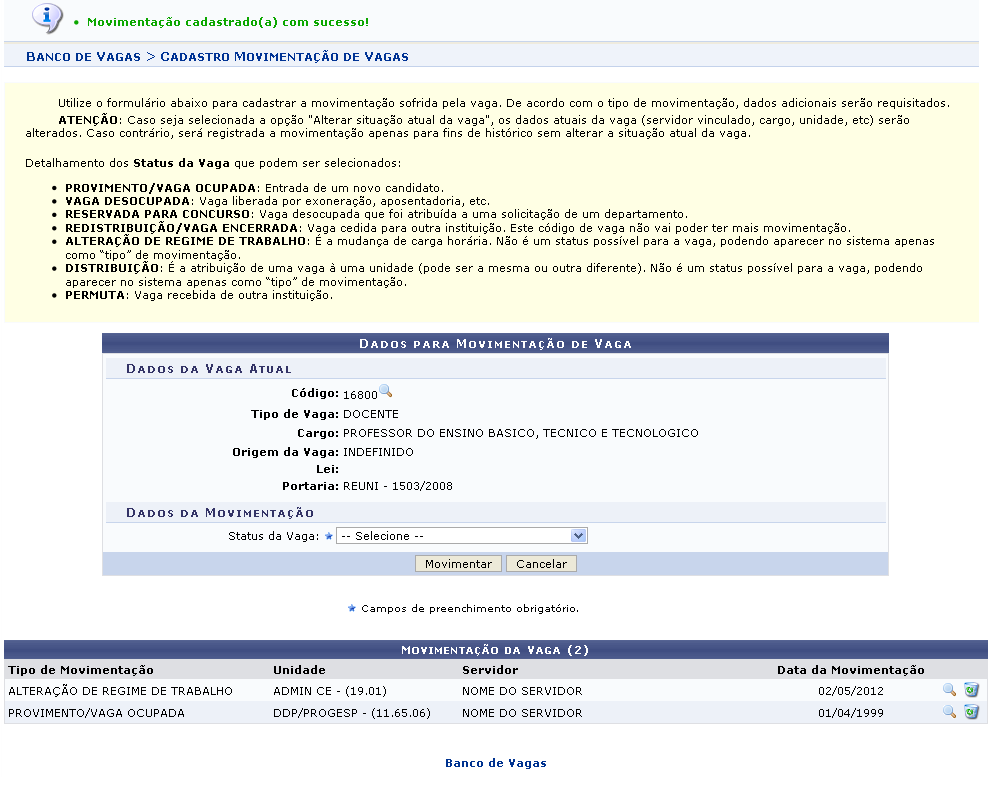Movimentar Vaga
| Sistema | SIGRH |
| Módulo | Banco de Vagas |
| Usuários | Gestor de Banco de Vagas |
| Perfil | Gestor Banco Vagas |
| Última Atualização | ver('', false); |
Esta operação tem como finalidade possibilitar que o gestor realize a movimentação das vagas cadastradas que serão ocupadas por servidores. Neste caso, será possível visualizar detalhadamente as informações das vagas assim como registrar as movimentações necessárias.
Para utilizar esta funcionalidade, acesse o SIGRH → Módulos → Banco de Vagas → Geral → Vaga → Movimentar Vaga.
O sistema exibirá a tela que permite a inserção dos Dados de Busca.
Caso desista da operação, clique em Cancelar e confirme a desistência na janela que será exibida posteriormente. Esta mesma função será válida sempre que estiver presente.
Para realizar a pesquisa, o usuário deverá informar um ou mais dos seguintes parâmetros, combinando-os para refinar a busca:
- Código: Forneça o código correspondente à vaga desejada;
- Tipo de Vaga: Selecione o tipo de vaga, optando entre DOCENTE, INDEFINIDO ou TÉCNICO;
- Servidor: Informe o nome completo do servidor desejado, ao digitar as letras iniciais, o sistema fornecerá uma listagem com possíveis opções para o preenchimento;
- Cargo: Informe para qual cargo as vagas foram abertas, ao digitar as letras iniciais, o sistema fornecerá uma listagem com possíveis opções para o preenchimento;
- Classe Funcional: Selecione a classe funcional do servidor dentre as opções disponibilizadas pelo sistema;
- Origem da Vaga: Caso queira, informe a origem da vaga, selecionando INDEFINIDO, LEI ou REDISTRIBUIÇÃO;
- Situação: Selecione a situação do servidor dentre as opções listadas pelo sistema;
- Portaria de Autorização de Concurso: Informe a portaria de autorização de concurso selecionando dentre as opções listadas pelo sistema;
- Portaria de Autorização de Provimento:Se desejar, informe a portaria de autorização de provimento selecionando dentre as opções listadas pelo sistema;
- Somente Vagas sem Servidor Associado: Selecione esta opção caso deseje procurar por somente vagas sem servidor associado.
Exemplificamos com o Tipo de Vaga DOCENTE.
Para dar prosseguimento com a operação, clique em Consultar. A seguinte página será gerada contendo a Listagem de Vagas.
Nesta tela, o usuário poderá visualizar detalhadamente os dados da vaga consultada assim como registrar suas movimentações.
Caso queira visualizar a vaga, clique no ícone  . Então, serão exibidos os Dados das Vagas e o Histórico da Vaga por Servidor de acordo com as movimentações realizadas no cadastro. Esse histórico apenas será exibido se houver um registro no histórico funcional do servidor associado ao código da vaga consultada.
. Então, serão exibidos os Dados das Vagas e o Histórico da Vaga por Servidor de acordo com as movimentações realizadas no cadastro. Esse histórico apenas será exibido se houver um registro no histórico funcional do servidor associado ao código da vaga consultada.
Caso queira retornar à tela anteriormente gerada, clique em Voltar.
Se desejar, o usuário poderá realizar a visualização do Tipo de Movimentação ocorrida, para isso, clique no ícone  . A seguinte tela contendo os Dados da Movimentação Selecionada será gerada pelo sistema.
. A seguinte tela contendo os Dados da Movimentação Selecionada será gerada pelo sistema.
Para finalizar a exibição da tela acima clique em Fechar. Esta mesma função será válida sempre que estiver presente.
Retornando para a tela que permite a visualização da Listagem de Vagas, para registrar uma movimentação na vaga, clique no ícone  . Desta forma, serão exibidos os Dados Para a Movimentação da Vaga, conforme a imagem a seguir.
. Desta forma, serão exibidos os Dados Para a Movimentação da Vaga, conforme a imagem a seguir.
Nos Dados da Vaga Atual, o usuário poderá visualizar suas informações gerais, clicando no ícone  . Logo, os Dados da Vaga serão exibidos.
. Logo, os Dados da Vaga serão exibidos.
Caso haja alguma Movimentação da Vaga cadastrada, ao clicar no ícone  , a página apresentada será equivalente a tela contendo os Dados da Movimentação Selecionada apresentada anteriormente neste manual.
, a página apresentada será equivalente a tela contendo os Dados da Movimentação Selecionada apresentada anteriormente neste manual.
Se desejar, o usuário poderá remover a Movimentação da Vaga cadastrada, para isso, clique no ícone  . A caixa de diálogo a seguir será fornecida pelo sistema solicitando a confirmação da ação.
. A caixa de diálogo a seguir será fornecida pelo sistema solicitando a confirmação da ação.
Clique em OK para confirmar a remoção da movimentação da vaga. Logo em seguida a mensagem de sucesso da ação será exibida pelo sistema.
De volta aos Dados da Movimentação de Vaga, o usuário deverá informar o Status da Vaga a qual deseja cadastrar a movimentação. Ao informar o Status da Vaga, o sistema irá gerar os critérios disponíveis para a inserção de dados de acordo com a situação da vaga informada, de modo que para cada status será necessário fornecer parâmetros específicos. Abaixo estão listados os Status da Vaga e seus respectivos subcritérios disponíveis:
- Alteração de Regime de Trabalho:
- Jornada de Trabalho: Informe o regime da jornada de trabalho do servidor, selecionando uma das opções disponíveis na lista;
- Observações: Se desejar, o usuário poderá inserir as observações que julgar necessárias. Este campo estará presente em todos os Status da Vaga informados;
- Distribuição:
- Unidade: Forneça o código ou o nome da unidade em que foram distribuídas as vagas e, posteriormente, selecione-as na lista de unidades disponíveis após a inserção das primeiras letras;
- Alterar Situação Atual da Vaga: Selecione este item, caso queira alterar a situação atual da vaga; Este campo estará presente em todos os Status da Vaga informados com exceção do item Alteração de Regime de Trabalho;
- Permuta:
- Instituição: Informe o nome da Instituição em que foram permutadas as vagas e, posteriormente, selecione-as na lista de Instituições disponíveis após a inserção das primeiras letras;
- Vaga Recebida: Se desejar, informe as vagas recebidas;
- Provimento/Vaga Ocupada:
- Servidor: Insira o nome do servidor ou o número de matrícula do SIAPE e, em seguida, selecione-o na lista de resultados gerada a partir da inserção das primeiras letras;
- Cargo: Forneça o cargo de atuação do servidor;
- Redistribuição/Vaga Encerrada:
- Instituição: O gestor deverá fornecer o nome da Instituição e, em seguida, selecioná-la na lista de resultados presente neste item;
- Reserva para Concurso:
- Vaga Desocupada:
- Desligamento: Selecione o desligamento desejado dentre as opções listadas pelo sistema;
Utilizaremos como exemplo ao informar o Status da Vaga Alteração de Regime de Trabalho, a Jornada de Trabalho 20 horas semanais e a Data da Mudança de Regime 02/05/2012.
Após inserir as informações necessárias, clique em Movimentar. A mensagem de sucesso será exibida seguida pela inclusão da Movimentação da Vaga no seu cadastro.
Para retornar para a página inicial do módulo, clique em  .
.
Bom Trabalho!